Gmail dan Google Foto adalah dua layanan terbaik Google. Tapi mereka tidak pernah bekerja sama dengan baik, sampai sekarang. Jadi, jika Anda masih menggunakan Google Foto, bahkan setelah Google menghilangkan penyimpanan tak terbatas, dan belum pindah ke a alternatif cadangan cloud cloud, kini Anda dapat menyimpan foto langsung ke Google Foto dengan sekali klik.
Pada Mei 2021, Google mengumumkan bahwa kedua layanan sekarang akan bekerja lebih baik bersama-sama. Anda dapat menyimpan foto yang dikirim melalui email langsung ke Google Foto, tetapi ada beberapa batasan. Pertama, ini hanya berfungsi dengan gambar JPEG. Kedua, ini hanya berfungsi saat melihat Gmail di browser; ini belum untuk seluler. Berikut cara melakukannya.
Cara memindahkan foto dari Gmail ke Google Foto
Saat menerima email dengan lampiran foto JPEG, Anda dapat menyimpannya ke Google Foto dengan salah satu dari dua cara.
Penawaran VPN: Lisensi seumur hidup seharga $16, paket bulanan seharga $1 & lainnya
-
Arahkan mouse Anda ke atas foto, dan klik ikon di sudut kanan bawah yang terlihat seperti ikon Google Foto dengan simbol plus.
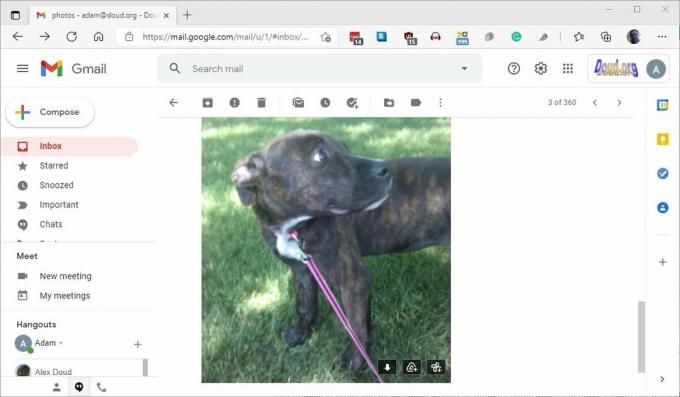 Sumber: Adam Doud/Android Central
Sumber: Adam Doud/Android Central -
Saat pertama kali melakukannya, Anda akan menerima pesan yang meminta Anda mengonfirmasi bahwa Anda ingin menyimpan foto dari Gmail ke Google Foto. Klik Menyimpan.
 Sumber: Adam Doud/Android Central
Sumber: Adam Doud/Android Central
Simpanan berikutnya tidak akan disertakan dengan kotak dialog itu. Mereka hanya akan menyimpan ke Foto. Jika Anda mengarahkan kursor ke foto lagi, Anda akan melihat ikon akan berubah menjadi logo Google Foto dengan tanda centang di atasnya. Jika Anda mengeklik tanda centang itu, Anda akan dibawa ke Google Foto untuk melihat foto tersebut.
Simpan gambar ke foto Google dengan membuka lampiran
Jika foto disimpan sebagai lampiran atau dikirim sebaris, ada cara kedua untuk memindahkan gambar ke foto.
-
Klik pada gambar untuk membukanya di kotak dialog.
 Sumber: Adam Doud/Android Central
Sumber: Adam Doud/Android Central -
Klik tiga titik di pojok kanan atas > Simpan ke Foto.
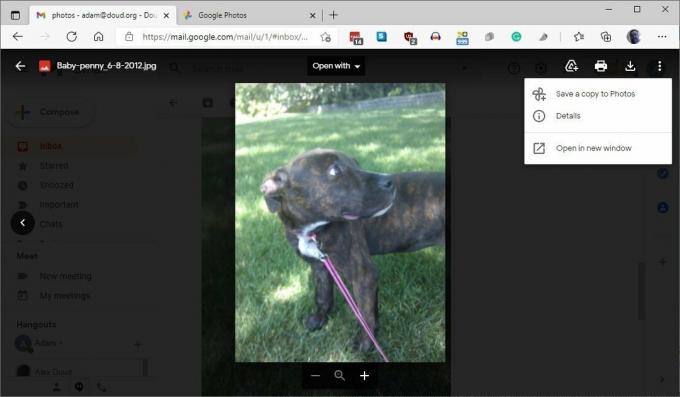 Sumber: Adam Doud/Android Central
Sumber: Adam Doud/Android Central
Demikian pula, jika ini adalah pertama kalinya Anda melakukan ini, seperti di atas, Anda akan diminta untuk mengklik Menyimpan. Jika tidak, foto akan disimpan, dan Anda dapat mengklik tiga titik > Disimpan ke Foto untuk membuka gambar di Google Foto.

Android 12 Beta 2 meluncurkan Dasbor Privasi baru, pengalaman bertema yang lebih dipersonalisasi yang disebut Material You, dan banyak perubahan kualitas hidup tambahan.
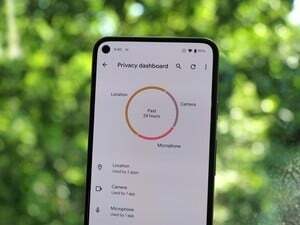
Android 12 beta 2 memberi kami tampilan pertama kami di Dasbor Privasi baru. Ini tidak sempurna, tetapi masih merupakan tambahan yang bagus yang bisa menjadi spektakuler dengan sedikit lebih banyak waktu dan kerja.

Sistem Wi-Fi 6 mesh tri-band yang cepat ini memiliki kecepatan AX6600 dengan koneksi mesh yang dioptimalkan AI. Jika Anda membutuhkan banyak cakupan dengan kecepatan multi-pertunjukan yang hebat, Deco X90 adalah salah satu dari segelintir sistem dengan kekuatan untuk mengikutinya.

Siap untuk mulai membayar kopi Anda hanya dengan jam tangan Anda? Ini semua perangkat Wear OS yang mendukung Google Pay!
Adam Doud
Adam telah menulis dan membuat podcast di ruang teknologi seluler selama hampir satu dekade. Saat dia tidak menulis untuk Android Central, dia menghosting Manfaat podcast Doud, menghabiskan terlalu banyak waktu untuk Indonesia, dan mendesain ulang ruang kantornya berulang kali.
